【iPhone】AdGuard Proの使い方!アプリの広告を非表示に!
広告が煩わしくストレス…というiPhoneユーザーの皆さん、「AdGuard Pro」というアプリはご存知でしょうか。AdGuard Proは、広告を徹底ブロックしてくれる便利なアプリ。今回の記事では、AdGuard Proの使い方についてを紹介します。

目次
【iPhone】AdGuard Proとは?
スマートフォンを使用していると、頻繁に「広告」が検索の邪魔をしてきたりすることがあります。Safariでインターネット検索をおこなう時はもちろん、ゲームアプリにも広告が表示されることがあります。
この広告をブロックして非表示にしてくれるアプリは複数あります。その中でもおすすめの、「AdGuard Pro」を今回の記事では紹介していきます。
非表示にするための設定・方法をこの記事で確認し、広告によるストレスをなくしていきましょう。
広告を非表示にできるアプリ
AdGuard Proとは一体どのようなアプリなのか、という点についてまずは説明していきます。上記でも述べたように、AdGuard Proは広告を非表示(ブロック)してくれるアプリのことです。
AdGuardを設定することで、ゲームによく表示されている上記画像のような広告も非表示にすることができます。
上記画像が、AdGuard Proを有効にした時の画面です。表示されていた広告がきれいになくなっています。このように、ゲーム上の広告やSafariなどのインターネットブラウザに表示される広告を消すことができるのです。
 Adblock PlusでYouTube広告を削除する方法【Chrome拡張機能】
Adblock PlusでYouTube広告を削除する方法【Chrome拡張機能】【iPhone】AdGuard Proのメリット/デメリット
AdGuard Proを使用することで得られるメリット、そしてデメリットを確認していきましょう。Safariなどのブラウザの広告は非表示にすることができますが、中には非表示にできないアプリも存在するのです。
メリット・デメリットを確認して、使用するか否かの判断をおこなっても良いでしょう。
メリット
AdGuard Proを使用するメリットは、まず機能面です。広告を非表示設定できるアプリは他にもありますが、中には不安定なものがあったりすり抜け広告が出てくるものも。
AdGuard Proでもすり抜け広告が出る場合がありますが、その時は手動ブロックで消すことが可能です。
ペアレンタルコントロールという、子供がいる家庭に最適の機能がAdGuard Proには備わっています。ウェブ上の子供には見せたくないコンテンツから、お子さんを守ることができる設定です。
子供に不適切なコンテンツを見せたくないという方は、こちらの機能を設定することで安心して使わせることができるでしょう。
また、AdGuard Proは評価が高いことも魅力。安心して使用できる広告非表示アプリと言えるでしょう。
デメリット
デメリットとしては、TwitterやYouTubeなどの広告は非表示設定することができないという点。そして、有料であるという点です。さらに、更新が6月以降されておらずストップしています。
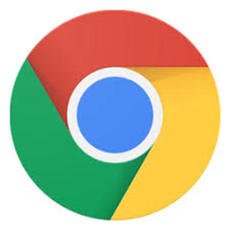 Adblock PlusでChromeの広告を非表示に!使い方やAdblockとの違いは?
Adblock PlusでChromeの広告を非表示に!使い方やAdblockとの違いは?【iPhone】AdGuard Proのインストール方法
AdGuard Proを使用したい方は、早速iPhoneにインストールをおこないましょう。下記にインストール先のリンクを記載しております。
AdGuard Proを早速購入しようとお考えの方は下記リンクからアクセスしてみましょう。
手順
インストールの手順を確認していきます。AdGuard Proを後々インストールしようとお考えの方は手順を確認しておきましょう。
サイトにアクセス
先ほどのリンクからアクセスすることも可能ですが、公式サイトからAdGuard Proをインストールすることも可能です。後からAdGuard Proをインストールする方は公式サイトを検索してみましょう。
アプリをインストール
あとはApp Storeに移動し、アプリをインストールするだけです。無料版と有料版を間違えないように注意しましょう。
Android
また、AdGuard ProはAndroid版も存在します。Androidユーザーの方もぜひお試しください。
PC
スマホだけでなく、WindowsやMacなどのパソコンでもこのAdGuardは使用することが可能です。すべて公式サイトからインストールが可能ですので、他のデバイスにも入れようとお考えの方はアクセスしてみてください。
 iPhone向け広告ブロックアプリ「Adblock」の使い方
iPhone向け広告ブロックアプリ「Adblock」の使い方【iPhone】AdGuard Proの使い方/設定方法
AdGuard Proのインストール方法が確認できたら、次は使い方・設定方法です。AdGuard Proを今後使おうとお考えの方はぜひ確認してください。
設定手順
設定方法を簡単にすると、アプリ起動→ステータスのタブをON→サブスクリプションの追加という流れになります。ステータスタブをON、サブスクリプションの追加方法などを下記項目で細かく確認していきましょう。
アプリを起動
まずはインストールしたAdGuard Proのアプリを起動させましょう。今の段階では、設定がされていないため何もブロックすることができません。
ステータスのタブをオンにする
アプリを起動すると、すぐに「ステータス」のタブが見えるかと思います。ステータスのタブをONにしましょう。ステータスのタブをONにすると警告画面が表示されます。
「Allow」を選択
ステータスのタブをONにすると、上記画像のような画面が表示されます。(警告文)この画面では「Allow」を選択してください。
サブスクリプションを追加
次に、サブスクリプションの追加をおこなっていきます。サブスクリプションの追加は、広告を消すための前準備のようなものです。
プライバシー設定からサブスクリプションの追加を選択することができます。タップで選択してください。
サブスクリプションの追加を選択すると、必要事項の入力画面が表示されます。上記画像を参考にし、それぞれ入力をしていきましょう。URLは下記のものを貼り付けてください。
- https://280blocker.net/files/280blocker_host.txt
入力が終わったら右上にある完了の部分を選択します。これでアプリ内の広告非表示設定は完了です。
Safariの広告を消す手順
AdGuard Proでは、Safariの広告もブロックすることが可能です。Safariの広告を非表示にする方法。・手順を確認しましょう。
設定からSafariに進む
Safariの広告を非表示にしたい場合は、iPhoneの設定から操作をおこないます。iPhoneの設定から「Safari」を選択し、Safariの設定画面を開いてください。
コンテンツブロッカーに進む
Safariの設定の中に、「コンテンツブロッカー」という項目が表示されているかと思います。コンテンツブロッカーをタップして開きましょう。
AdGuard Proをオンに設定
コンテンツブロッカーの画面に、「AdGuard Pro」の項目が表示されているかと思います。AdGuard Proをタップして有効にすれば、Safariの広告も非表示になっているはずです。
ためしにSafariを開き、広告が表示されていないか確認してみましょう。また、AdGuard Proでは非表示にできないTwitterアプリやYouTubeなどは、Safariから見るというのもひとつの手です。
AdGuard Proをぜひ有効活用してください。
今回の記事では、AdGuard Proの使い方についてを紹介しました。いかがでしたでしょうか、有料アプリではありますが評価も高く、非常に使いやすい広告ブロックアプリです。
Twitter等で使用できないというのは難点ではありますが、Safariから見ることで広告を消せるという対処法もございます。
AdGuard Proを使い、広告によるストレスをなくしていきましょう。
 uBlock Originの使い方!インストールから広告ブロック・Adblockとの違いも解説
uBlock Originの使い方!インストールから広告ブロック・Adblockとの違いも解説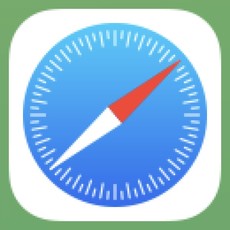 【iPhone】Safariの広告ブロック「コンテンツブロッカー」の使い方!
【iPhone】Safariの広告ブロック「コンテンツブロッカー」の使い方! FirefoxでAdblock Plusをインストールして広告非表示にする方法
FirefoxでAdblock Plusをインストールして広告非表示にする方法合わせて読みたい!アプリに関する記事一覧
 AbemaTV無料アプリの使い方を徹底解説【iPhone/Android】
AbemaTV無料アプリの使い方を徹底解説【iPhone/Android】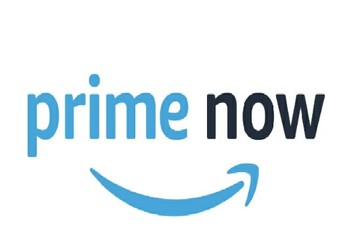 【Amazon】Prime Nowアプリで食品スーパーライフの生鮮食品を購入&即配!
【Amazon】Prime Nowアプリで食品スーパーライフの生鮮食品を購入&即配! 脱獄不要のストアアプリvShareをiPhoneにインストールする方法
脱獄不要のストアアプリvShareをiPhoneにインストールする方法 「ラジオクラウド」アプリの使い方!ダウンロードして聴く方法も解説!
「ラジオクラウド」アプリの使い方!ダウンロードして聴く方法も解説!


























